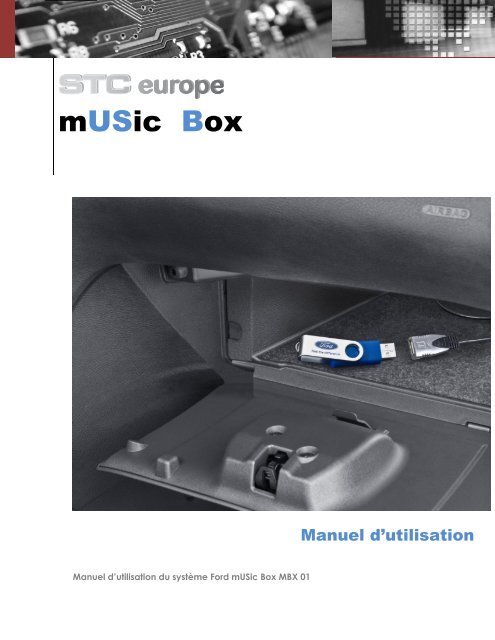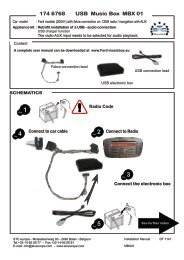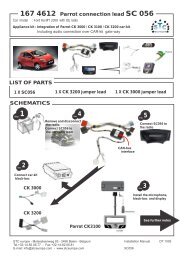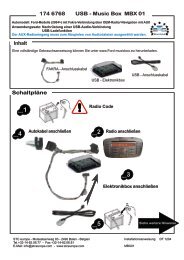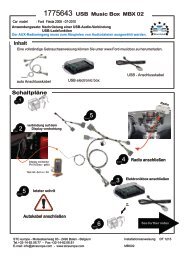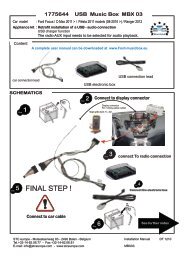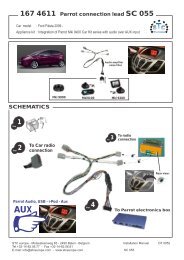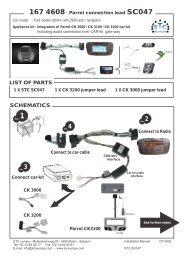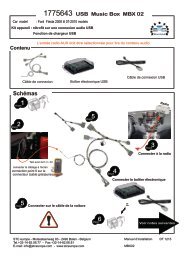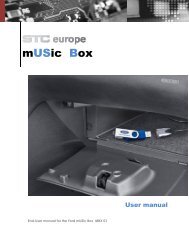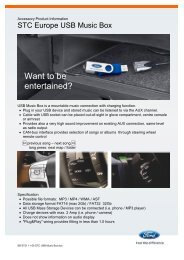You also want an ePaper? Increase the reach of your titles
YUMPU automatically turns print PDFs into web optimized ePapers that Google loves.
TheAppTimes<br />
STC europe<br />
mUSic <strong>Box</strong><br />
Manuel d’utilisation<br />
Manuel d’utilisation du système Ford mUSic <strong>Box</strong> MBX 01
www.Ford-mUSic<strong>Box</strong>.eu
1. Introduction<br />
Merci d’avoir acheté un système Ford mUSic <strong>Box</strong>.<br />
Nous espérons qu’il vous donnera entière satisfaction.<br />
Objectif<br />
Le système MBX01 a été conçu pour vous offrir la possibilité d’AJOUTER une<br />
connexion musicale <strong>USB</strong> avec fonction de chargement via <strong>USB</strong> à votre véhicule<br />
Ford équipé d’un système audio ou de navigation Ford d’origine.<br />
Signalement des problèmes<br />
En cas de problème d’installation ou de fonctionnement du système mUSic <strong>Box</strong>,<br />
veuillez vous adresser aux services dont les coordonnées vous ont été fournies.<br />
2. Vue d’ensemble<br />
Description fonctionnelle<br />
Pour garantir une utilisation aisée du système, commencez par classer vos<br />
fichiers de musique de telle sorte que vous puissiez écouter votre collection<br />
musicale de la manière la plus pratique dans votre véhicule.<br />
Veuillez tenir compte des règles de base suivantes :<br />
Les fichiers de musique doivent être stockés sur un périphérique <strong>USB</strong> pouvant<br />
fonctionner comme « périphérique de stockage de masse », comme les clés de<br />
stockage <strong>USB</strong>, les lecteurs MP3, etc.<br />
Le système mUSic <strong>Box</strong> ne reconnaît que les fichiers de musique enregistrés dans<br />
les formats suivants :<br />
MP3<br />
– MP4 - WMA - ASF<br />
Le format de stockage de données FAT16 n’accepte que les fichiers dont la<br />
taille ne dépasse pas 2 Go. L’adoption du format FAT32 vous permet de<br />
bénéficier d’une capacité de stockage pratiquement illimitée.<br />
www.Ford-mUSic<strong>Box</strong>.eu
Le système mUSic <strong>Box</strong> classe les fichiers et les dossiers dans l’ordre alphabétique<br />
en commençant par les chansons présentes dans le « dossier racine », avant de<br />
passer aux chansons du dossier A et de tous ses sous-dossiers, puis aux chansons<br />
du dossier B et de tous ses sous-dossiers, et ainsi de suite.<br />
Chanson suiv.<br />
Dossier suivant<br />
Chanson suiv.<br />
Dossier suivant<br />
Dossier suivant<br />
Dossier suivant<br />
Les fichiers dont<br />
l’extension n’est pas<br />
reconnue sont ignorés.<br />
Les fichiers dont<br />
l’extension n’est pas<br />
reconnue sont ignorés.<br />
Chanson suiv.<br />
[t1]<br />
Dossier suivant<br />
Les fichiers dont<br />
l’extension n’est pas<br />
reconnue sont ignorés.<br />
Liste de lecture : A.mp3 - B.mp3 – C.mp3 – D.mp3 – E.mp3 – F.mp3 – G.mp3 –<br />
H.mp3 – I.mp3 – J.mp3 – K.mp3 – L.mp3 – M.mp3 – N.mp3 - … -<br />
Q.mp3 – R.mp3<br />
La fonction « chanson-suivante » vous permet de naviguer à travers cette liste de<br />
lecture. La fonction « dossier-suivant » vous donne la possibilité de passer du sousdossier<br />
A au sous-dossier B, puis au sous-dossier C, etc.<br />
La fonction « précédent » permet de progresser dans l’ordre inverse.<br />
www.Ford-mUSic<strong>Box</strong>.eu
L’exemple ci-dessous montre comment votre musique peut être organisée pour<br />
vous permettre de sélectionner facilement votre style musical favori : nous vous<br />
conseillons de minimiser le nombre de dossiers utilisés (une collection musicale<br />
constituée de 10 dossiers au maximum peut être gérée sans difficulté). Cela<br />
signifie qu’il suffit de 10 étapes au maximum pour atteindre votre dossier ou votre<br />
style musical favori. Essayez d’éviter les sous-dossiers.<br />
A. Dossier<br />
Favoris R & B<br />
A Chanson.mp3<br />
B Chanson.mp3<br />
C Chanson.wav<br />
D Chanson.mp3<br />
…….<br />
Y. Chanson.mp3<br />
Dossier suivant<br />
Une fois que la dernière chanson d’un dossier a été écoutée, le système mUSic<br />
<strong>Box</strong> passe à la première chanson du dossier suivant.<br />
B. Dossier<br />
Dance années 80<br />
Dossier suivant<br />
A Chanson.mp3<br />
B Chanson.mp3<br />
C Chanson.wav<br />
D Chanson.mp3<br />
…….<br />
Y. Chanson.mp3<br />
Dossier suivant<br />
J. Dossier<br />
Choix des enfants<br />
A. Chanson.mp3<br />
B. Chanson.mp3<br />
C. Chanson.wav<br />
D. Chanson.mp3<br />
…….<br />
Y. Chanson.mp3<br />
Dossier suivant<br />
Une fois que la dernière chanson d’un dossier a été écoutée, le système mUSic<br />
<strong>Box</strong> passe à la première chanson du dossier suivant.<br />
www.Ford-mUSic<strong>Box</strong>.eu
Capture d’écran des dossiers :<br />
Nom de la clé de stockage <strong>USB</strong> :<br />
Le fait d’insérer un nombre avant le nom d’une chanson ou d’un dossier modifie<br />
le classement alphabétique de l’élément concerné.<br />
Le nombre de chansons (fichiers) par dossier est limité à 65.000 et le nombre de<br />
dossiers par périphérique est limité à 65.000.<br />
www.Ford-mUSic<strong>Box</strong>.eu
3. Télécommande<br />
Le contrôle du système mUSic <strong>Box</strong> se fait uniquement au moyen des<br />
commandes au volant installées en usine et destinées à contrôler le<br />
système audio Ford. Pour en savoir plus sur les fonctions standard de ces<br />
commandes, veuillez vous référer au manuel d’utilisation du système<br />
audio Ford. Le système mUSic <strong>Box</strong> est conçu pour être contrôlé au moyen<br />
des commandes au volant Ford ci-dessous.<br />
La source audio de l’autoradio ou du système de navigation Ford doit être<br />
réglée sur AUX.<br />
Aucune information musicale n’est affichée sur l’autoradio ou le(s) écran(s)<br />
du véhicule.<br />
A U X<br />
X<br />
X<br />
Fonctions des commandes au volant :<br />
Pression brève RECHERCHE avant/<br />
Pression brève RECHERCHE arrière/<br />
Pression longue RECHERCHE avant/<br />
Pression longue RECHERCHE arrière/<br />
Chanson suivante<br />
Chanson précédente<br />
Dossier suivant<br />
Dossier précédent<br />
www.Ford-mUSic<strong>Box</strong>.eu
4. Mises à jour logicielles, etc.<br />
Des mises à jour logicielles et d’autres informations utiles sont disponibles et<br />
téléchargeables sur www.Ford-mUSic<strong>Box</strong>.eu.<br />
5. Messages d’erreur et origines<br />
Les erreurs sont indiquées par des bips et des séquences de clignotement du<br />
voyant LED.<br />
Pour en savoir plus à ce sujet, rendez-vous sur www.Ford-mUSic<strong>Box</strong>.eu.<br />
Comme le système mUSic <strong>Box</strong> est conçu pour fonctionner en tant que lecteur<br />
audio conjointement avec un périphérique de stockage de masse <strong>USB</strong>, des<br />
problèmes d’utilisation peuvent survenir avec certains appareils équipés d’une<br />
connexion <strong>USB</strong>, mais non reconnus comme périphérique de stockage de masse<br />
par le système.<br />
Il existe en effet des milliers de modèles différents de périphériques <strong>USB</strong> sur<br />
le marché et nous ne sommes pas en mesure de garantir la compatibilité<br />
de tous les dispositifs existants avec le système mUSic <strong>Box</strong>.<br />
La fonction audio n’est pas disponible en cas de connexion d’un iPhone<br />
ou d’un iPod touch, etc., et il se peut que votre appareil ne puisse pas<br />
être rechargé.<br />
Si vous avez connecté un périphérique qui n’est pas reconnu par le<br />
système mUSic <strong>Box</strong>, essayez de couper le moteur de votre véhicule et de<br />
retirer la clé de contact pendant 30 secondes. Redémarrez ensuite votre<br />
véhicule (procédure de réinitialisation) après avoir retiré le périphérique<br />
<strong>USB</strong> non reconnu.<br />
www.Ford-mUSic<strong>Box</strong>.eu